단축키
Prev이전 문서
Next다음 문서
단축키
Prev이전 문서
Next다음 문서
임시저장 안한채로 열심히 글쓰다가 통채로 날려서 현타옴..
그로인해 상세하게 기술했던 사설은 생략하고 방법만 기술하겠습니다.
저작권 있는 콘텐츠는 개인소장용으로만 저장해두시고 무단배포 하지 않으시길 바랍니다.
OBS 스튜디오를 설치하자
OBS 스튜디오를 설치해줍니다. 다른 녹화프로그램들도 써봤는데 그냥 얘가 최고입니다.
녹화 세팅
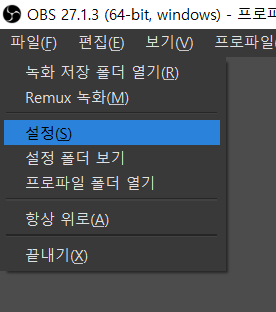
OBS 설치 후 파일>설정 으로 들어갑니다.
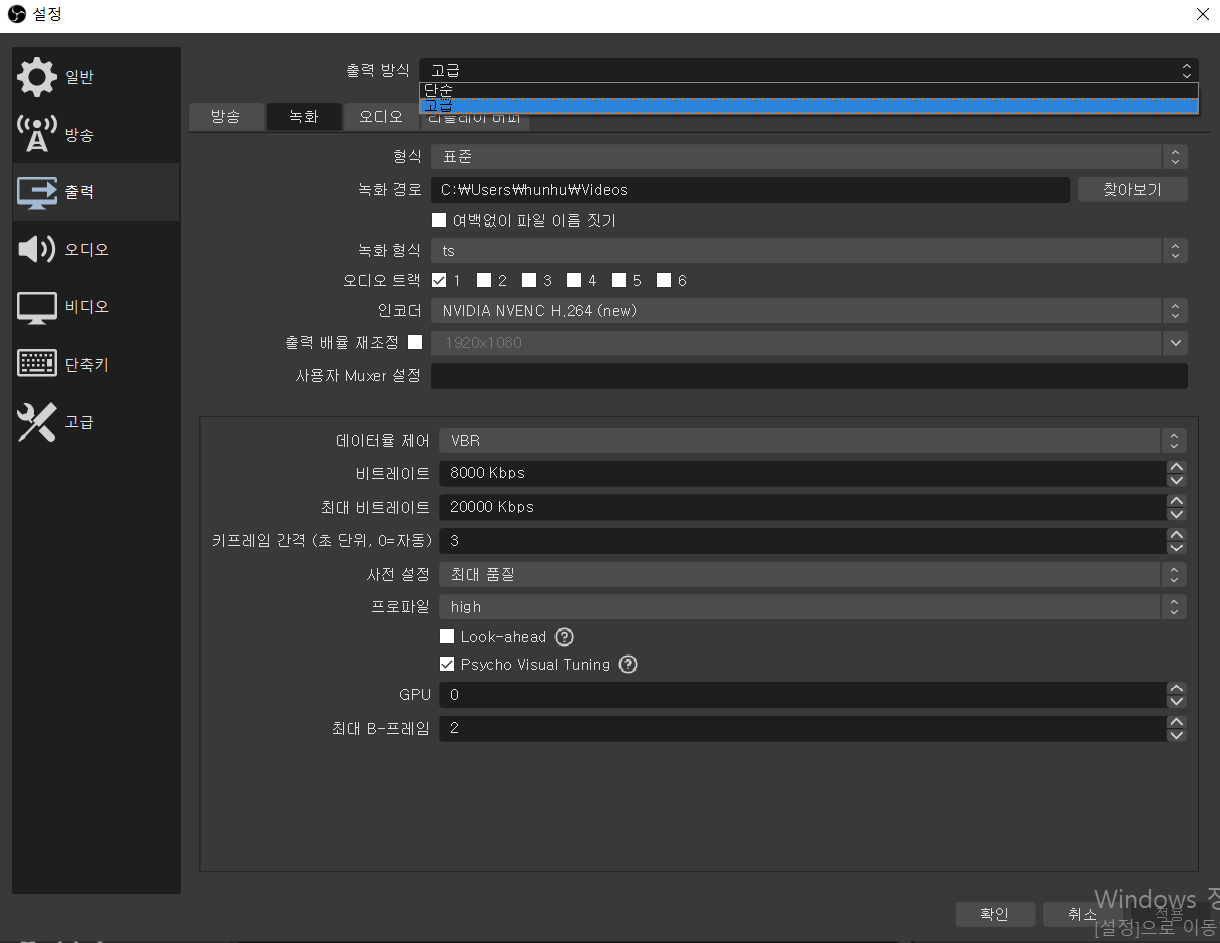
설정창에서 출력을 눌러줍니다.
출력방식을 단순이 아닌 고급으로 변경해주세요.
우리는 방송을 송출할게 아니라 녹화를 할것이기 때문에 고급으로 변경 후 녹화를 눌러줍니다.
원하는 녹화경로를 선택한 뒤 녹화형식도 선택해주세요.
(개인적으로는 범용성 때문에 MP4를 선호하고 TS로 녹화할 때도 종종 있습니다.)
그 다음 인코더를 선택해주세요. 저는 GPU 를 선호하기 때문에 NVIDIA 를 선택했지만 CPU(QUICK SYNC)를 선택하셔도 무방합니다.
인코더를 선택하고 나면 아래에 데이터제어 관련 항목이 새롭게 나타납니다.
기본설정인 CBR(고정 비트레이트) 대신 VBR(가변 비트레이트)로 변경해주세요.
최저 비트레이트 값을 8000K, 최대 비트레이트 값을 20000K로 변경해주세요.
영상에서 움직임이 적을 때는 비트레이트 할당을 적게 하고 움직임이 많을 때는 비트레이트를 많이 할당해서 녹화할 것입니다.
제가 일전에 녹화할때 단순으로 설정해두고 녹화하는 바람에 CBR로 녹화가 되어서 3시간40분짜리 영상이 94GB가 되는 참사가 일어났습니다. 여러분은 VBR로 선택해서 영상의 용량을 팍 줄이시길 바랄게요.
나머지 항목들도 사진과 동일하게 해주시고 적용을 눌러주세요.
브라우저 녹화
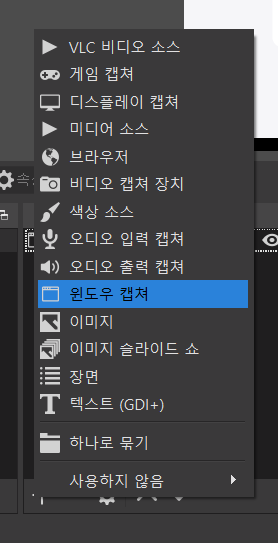
적용한 뒤 프로그램 화면 하단 소스목록에서 +를 누르고 윈도우 캡쳐를 선택해줍니다. (디스플레이 캡쳐X)
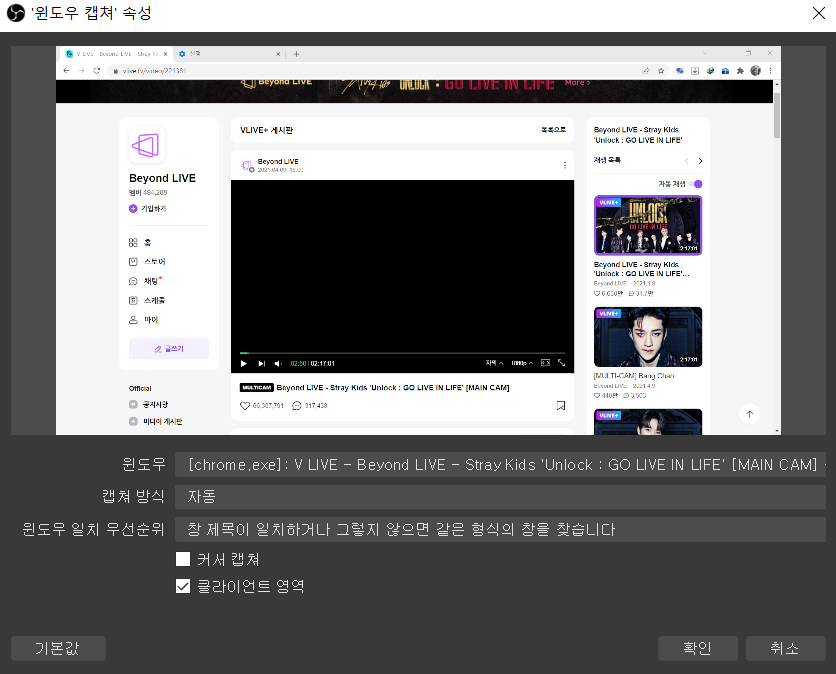
윈도우에서 내가 녹화할 사이트 창을 선택해주세요. (저는 크롬을 선택했습니다)
그리고 커서 캡쳐의 체크박스는 무조건 해제해서 마우스 커서가 보이지 않도록 합니다.
그나저나 녹화를 해야하는데 OBS에서 영상이 새까맣게 보이네요ㅠㅠ
CHROME 하드웨어 가속 끄기
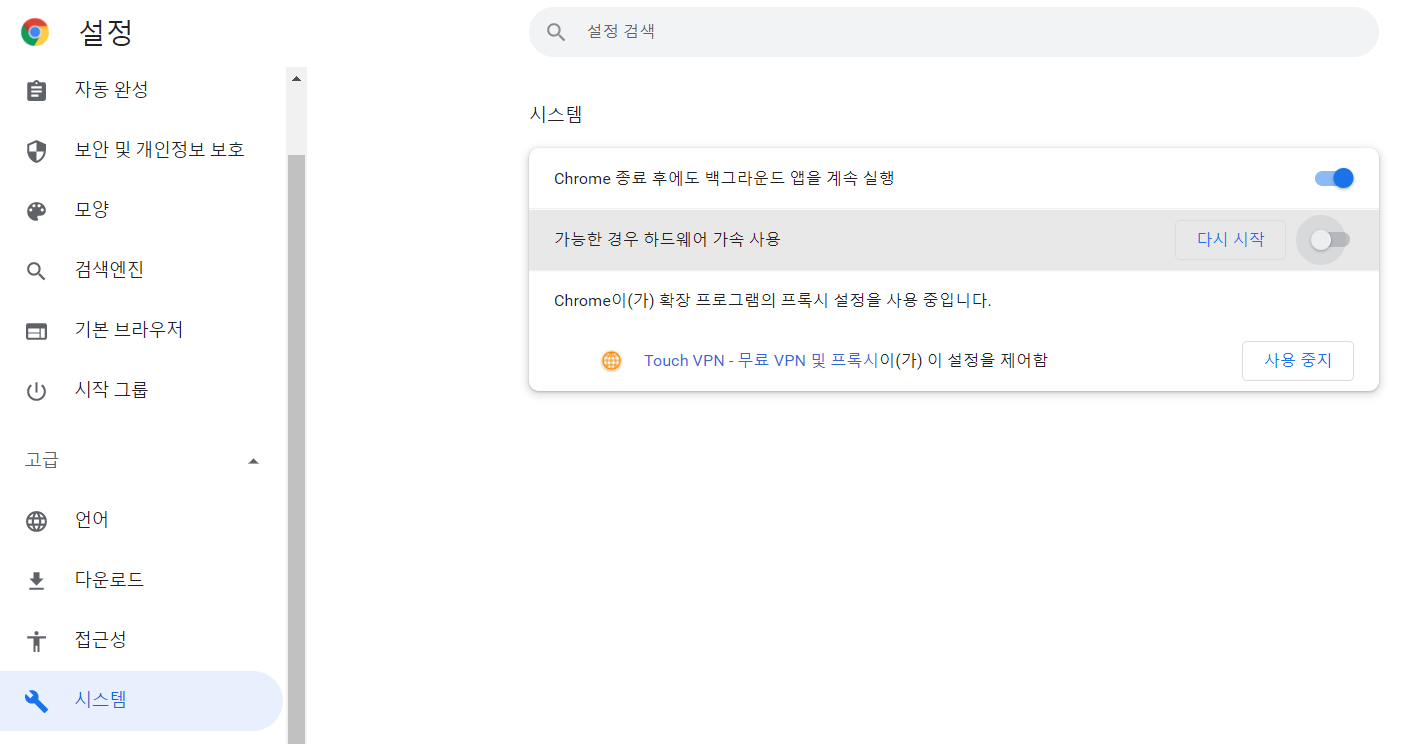
크롬 설정>고급>시스템>하드웨어 가속 사용 끄기!>다시 시작
이 과정을 이행해주세요.
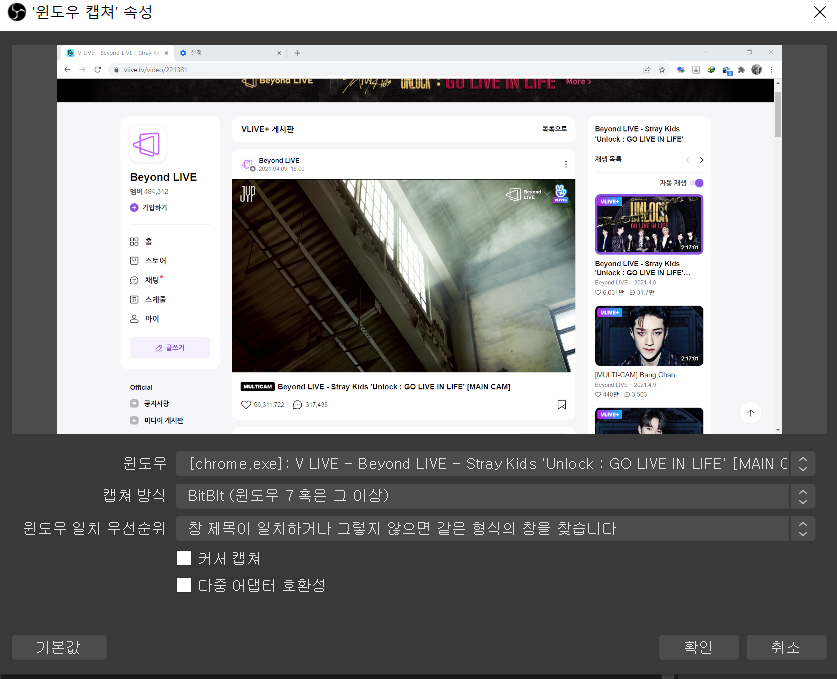
그러고 난 뒤 다시 윈도우 캡쳐 창을 확인해보면 영상이 잘 보이네요.
참고로 캡쳐 방식은 BitBlt로 변경해줍니다.
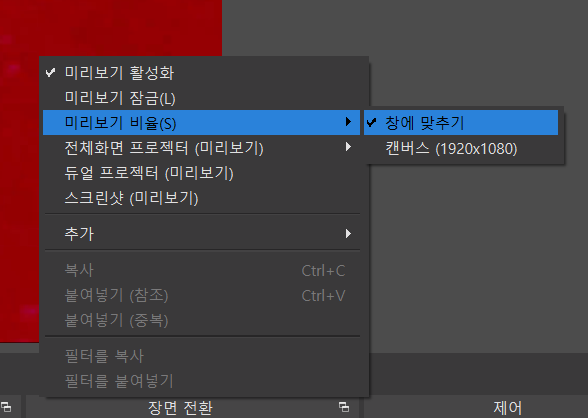
설정을 적용하고 영상을 전체화면으로 재생한 뒤 오른쪽 마우스를 클릭하여 미리보기 비율을 창에 맞추기로 해주세요.
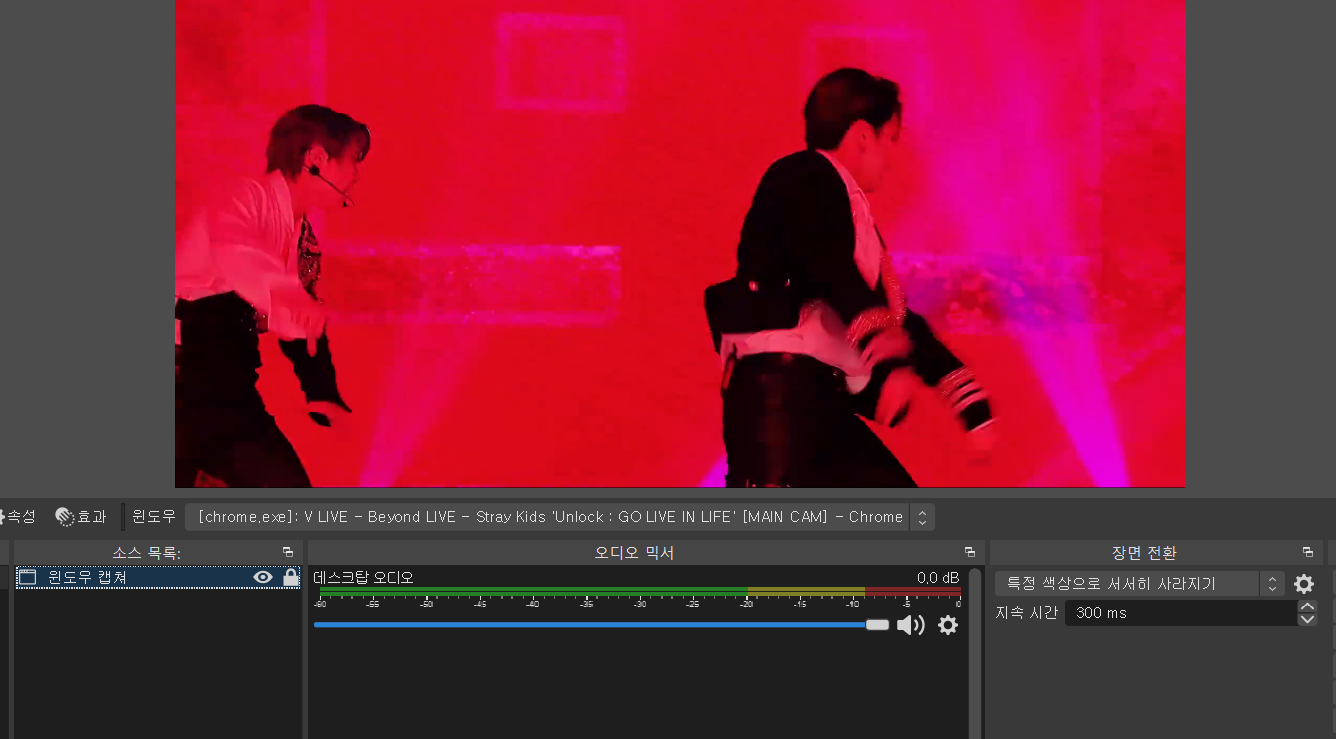
크롬에서 전체화면 크기로 재생하고 봐도 잘 나오네요.
여기서 제가 디스플레이 캡쳐가 아닌 윈도우 캡쳐를 하라는 이유가 나오는데요.
디스플레이 캡쳐로 했을시

윈도우 정품 인증을 안해서 시원하게 박혀있는 워터마크까지 그대로 녹화됩니다.
윈도우 캡쳐를 해야 깔끔하게 녹화가 되고 다른 컴퓨터 작업을 해도 그대로 녹화되고 화면에 영향을 안미칩니다.
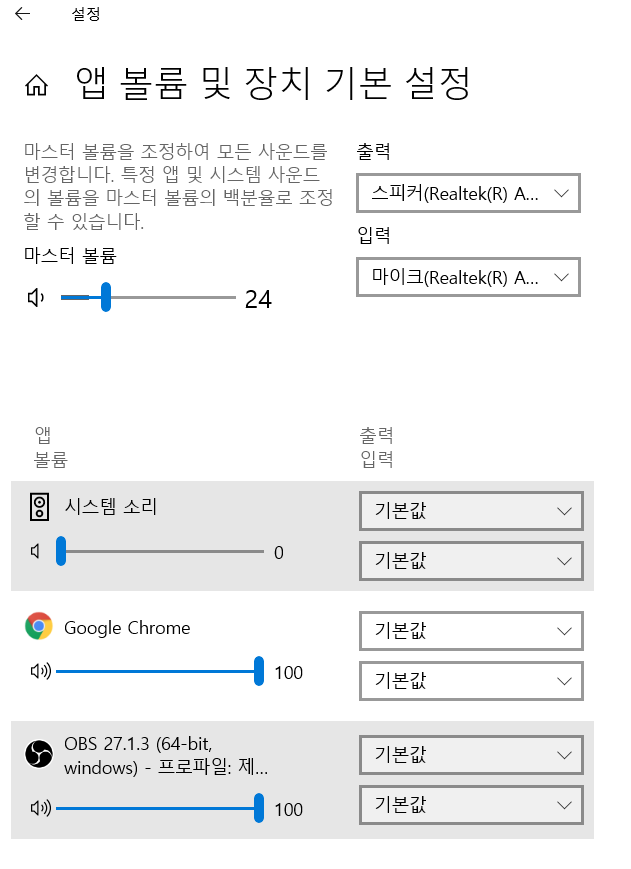
또한 혹여나 들어갈 마우스 시스템 소리까지 녹화될 경우를 방지하기 위해서
설정>시스템>소리>고급 사운드 옵션-앱 볼륨 및 장치 기본 설정
여기서 시스템 소리를 0으로 변경해줍니다.
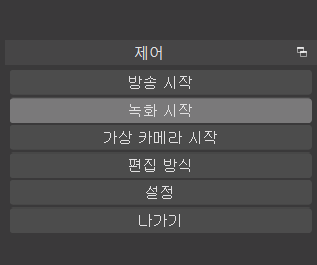
이제 녹화 시작 하시면 됩니다.
디스크 용량은 넉넉히 비워두세요.
즐겁게 시청하기
녹화 하는건 좋은데 저렇게 작은 화면으로 봐야하나요ㅠㅠㅠ
그럴 순 없죠
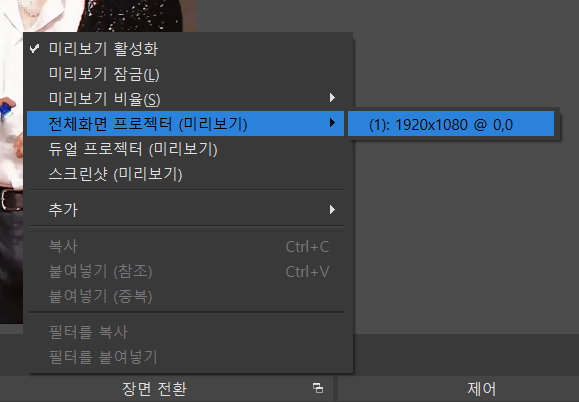
오른쪽 마우스 클릭 후 전체화면 프로젝터>(1):1920x1080
을 선택하시면 녹화하면서 전체화면으로 영상을 시청할 수 있습니다.
녹화가 끝나면 녹화 중단을 누르시고 선택했던 저장경로 폴더에서 파일을 확인하세요.





